电脑添加打印机驱动的方法(简单步骤帮助您快速添加打印机驱动)
- 生活常识
- 2024-07-31
- 58
在日常工作和生活中,我们经常需要使用打印机进行文件的输出。然而,当我们连接新的打印机到电脑上时,往往会面临找不到驱动程序的困扰。本文将详细介绍在电脑上添加打印机驱动的方法,帮助您快速解决这个问题。
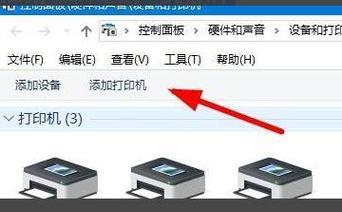
检查打印机型号和品牌
在添加打印机驱动之前,首先需要确定打印机的型号和品牌。通常,这些信息可以在打印机本身或者其包装盒上找到。某打印机的型号为HPLaserJetP1102w。
访问官方网站下载驱动程序
在确定了打印机型号和品牌后,我们可以访问该品牌的官方网站,并在其支持或下载页面搜索相应的驱动程序。以HPLaserJetP1102w为例,我们可以在HP官方网站的下载页面找到该型号的驱动程序。
选择适用于您操作系统的驱动程序版本
根据您当前所使用的操作系统版本,选择相应的驱动程序版本进行下载。通常,在官方网站的下载页面上会提供多个版本的驱动程序供用户选择。如果您使用的是Windows10操作系统,就需要下载适用于Windows10的驱动程序。
保存驱动程序并执行安装文件
下载完成后,将驱动程序保存在您方便的位置。双击驱动程序安装文件,按照提示完成驱动程序的安装过程。这个过程可能需要一些时间,请耐心等待。
连接打印机到电脑
在驱动程序安装完毕后,将打印机连接到电脑上。这可以通过USB线缆或者无线网络进行连接。确保打印机与电脑之间正常通信。
打开控制面板
点击开始菜单,选择控制面板。控制面板是一个集中管理和设置计算机硬件和软件的地方。
找到“设备和打印机”选项
在控制面板中,找到并点击“设备和打印机”选项。这个选项可以让您查看并管理您的电脑上已经连接的设备,包括打印机。
点击“添加打印机”按钮
在“设备和打印机”界面上方,有一个“添加打印机”按钮。点击该按钮,系统将自动搜索已经连接到电脑上的打印机。
选择要添加的打印机
系统搜索到打印机后,会列出可供选择的打印机列表。在列表中选择您要添加的打印机,并点击“下一步”按钮。
安装打印机驱动程序
系统会自动安装相应的打印机驱动程序,这通常需要一些时间。请耐心等待安装过程完成。
设置默认打印机
安装完成后,系统会询问是否将该打印机设置为默认打印机。如果您希望该打印机成为默认打印机,选择“是”。否则,选择“否”。
完成添加打印机
点击“完成”按钮,添加打印机的过程就完成了。您现在可以开始使用该打印机进行文件的输出了。
测试打印
为了确保打印机安装成功并正常工作,我们建议您进行一次测试打印。选择一份文档,点击打印按钮,并观察打印机是否正常工作。
遇到问题如何解决
如果在添加打印机的过程中遇到问题,例如找不到驱动程序或者驱动程序安装失败,您可以尝试重新下载和安装驱动程序,或者查阅相关设备和操作系统的支持文档寻求帮助。
通过本文所介绍的简单步骤,您可以轻松地在电脑上添加打印机驱动,解决因找不到驱动程序而无法正常使用打印机的问题。希望本文对您有所帮助,祝您使用愉快!
如何通过电脑添加打印机驱动程序
在使用打印机之前,我们需要为电脑添加相应的打印机驱动程序,以确保打印机能够正常工作。本文将详细介绍如何通过电脑添加打印机驱动程序,以便您能够顺利安装并使用打印机。
1.检查打印机连接状态:确保打印机已正确连接到电脑,并且处于开机状态,这是安装驱动程序的前提条件。
2.找到正确的驱动程序:在安装打印机驱动程序之前,需要确定打印机的型号和厂商,并到官方网站或其他可信来源下载与之匹配的驱动程序。
3.下载驱动程序文件:在官方网站或其他可信来源下载适用于您的操作系统的最新版打印机驱动程序,并保存到指定的文件夹中,便于后续操作。
4.双击运行驱动程序文件:找到保存的驱动程序文件,双击运行。根据提示完成安装向导,点击“下一步”继续安装过程。
5.阅读并接受许可协议:在安装向导的过程中,您将看到许可协议的内容,仔细阅读并接受相关条款,然后继续进行安装。
6.选择安装类型:根据您的需求和操作系统的要求,选择合适的安装类型,一般情况下选择“完全安装”即可满足基本需求。
7.等待驱动程序安装完成:驱动程序安装过程可能需要一段时间,请耐心等待直到安装完成,并且不要中途中断安装过程。
8.完成安装后重新启动电脑:驱动程序安装完成后,系统可能会提示您重新启动电脑以使驱动程序生效,请按照提示重新启动电脑。
9.检查打印机是否正常工作:在电脑重新启动后,打开任意一个文档或图片,尝试进行打印操作,确认打印机是否正常工作。
10.驱动程序更新与升级:定期检查打印机官方网站是否有新的驱动程序版本发布,及时进行更新和升级,以提高打印机的性能和稳定性。
11.兼容性问题处理:如果在安装驱动程序的过程中出现兼容性问题,您可以尝试卸载旧版驱动程序,并重新安装与操作系统相匹配的最新版驱动程序。
12.驱动程序备份与恢复:为了避免意外情况导致的驱动程序丢失或损坏,建议在安装驱动程序之前进行备份,并妥善保存备份文件,以便需要时进行恢复。
13.驱动程序的其他功能:除了基本的打印功能,某些驱动程序还提供了更多的功能,如扫描、复印等。您可以根据需要选择安装相关功能模块。
14.检查网络打印机连接:如果您使用的是网络打印机,需要确保网络连接正常,并且已正确设置打印机的IP地址和端口号,以便能够顺利添加驱动程序。
15.寻求专业技术支持:如果您在安装打印机驱动程序的过程中遇到问题无法解决,建议寻求相关厂商或专业技术人员的支持和帮助,以确保问题能够得到妥善解决。
通过电脑添加打印机驱动程序是使用打印机的基本步骤之一。本文详细介绍了添加打印机驱动程序的步骤,包括找到驱动程序、下载安装、重新启动电脑等操作。希望这些方法能够帮助您顺利安装并使用打印机。
版权声明:本文内容由互联网用户自发贡献,该文观点仅代表作者本人。本站仅提供信息存储空间服务,不拥有所有权,不承担相关法律责任。如发现本站有涉嫌抄袭侵权/违法违规的内容, 请发送邮件至 3561739510@qq.com 举报,一经查实,本站将立刻删除。